pr怎样制作由快到慢再到快的酷炫转场效果?
1、我们先鼠标左键按住视频素材拖入到时间轴面板中。
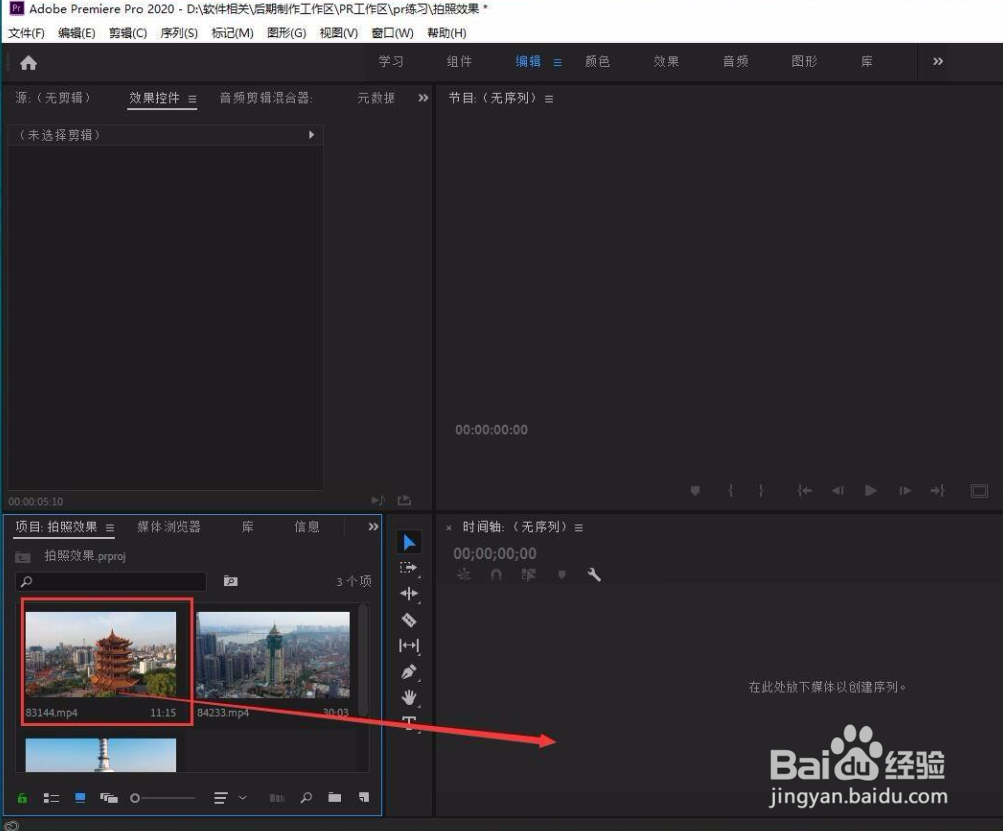
2、时间线移动到由快到慢的过渡位置,按下Ctrl+K分割。

3、按住键盘的右方向键15次,向右移动15帧画面。

4、再次按下键盘的快捷键Ctrl+K进行分割。

5、按下快捷键R,然后鼠标左键按住箭头所指的位置向左拖动。

6、同样道理,鼠标左键按住箭头所指的位置向右拖动。
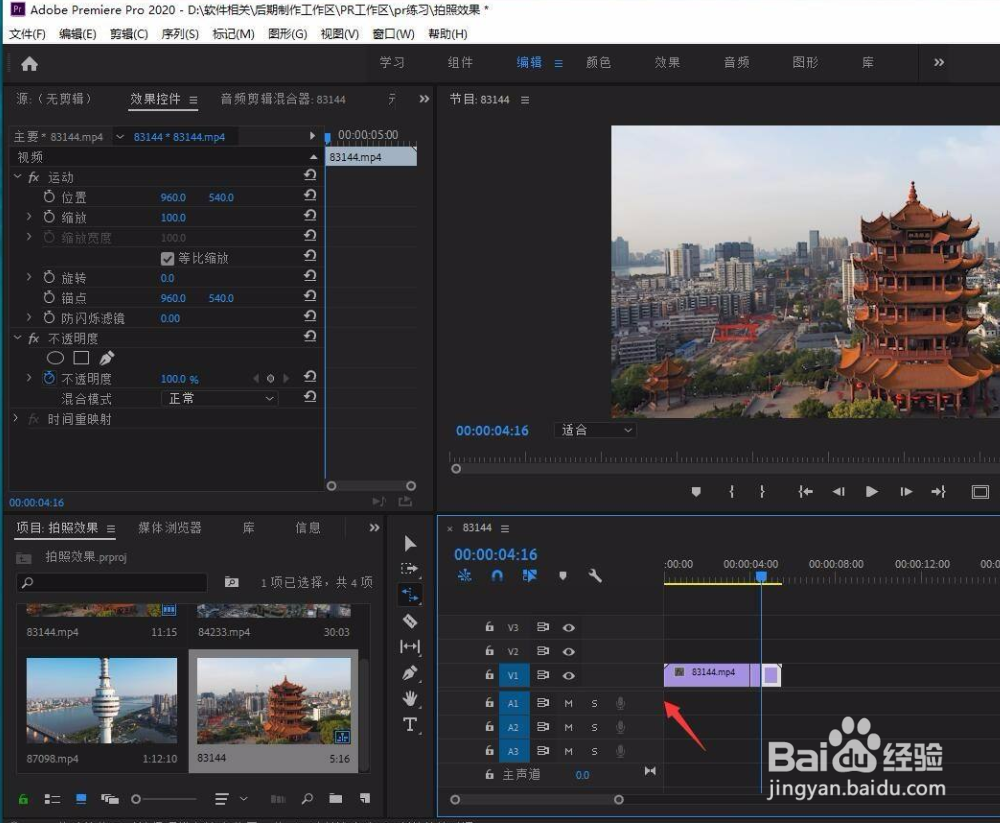
7、点击箭头所指的位置,按下删除键进行空白删除。

8、我们按下空格键将可以看到当前第一段视频的动画效果。

9、同样道理拖入其他视频素材,按照上方步骤进行操作,然后拼接到一起即可。

10、这样我们就完成了酷炫的由快到慢再到快的转场效果。

声明:本网站引用、摘录或转载内容仅供网站访问者交流或参考,不代表本站立场,如存在版权或非法内容,请联系站长删除,联系邮箱:site.kefu@qq.com。
阅读量:153
阅读量:73
阅读量:117
阅读量:175
阅读量:113